编辑:大番茄
2016-10-27 14:19:36
来源于:系统城
1. 扫描二维码随时看资讯
2. 请使用手机浏览器访问:
http://wap.xtcheng.cc/xtjc/13738.html
手机查看
打分数的时候都是3/4之类的样子,但是在word中如何输入分数 ,但大部分人还是不知道分数怎么打出来。下面就看看小编给大家整理的两种教程吧:
,但大部分人还是不知道分数怎么打出来。下面就看看小编给大家整理的两种教程吧:
方法一、利用Word中的“域”来输入分数
1.进入菜单栏的“插入”列表,选择“域”,(新版的word在插入菜单/文档部件/域)…在弹出的“域”窗口中的“域名”下面找到“Eq”,然后单击下面的“域代码”;
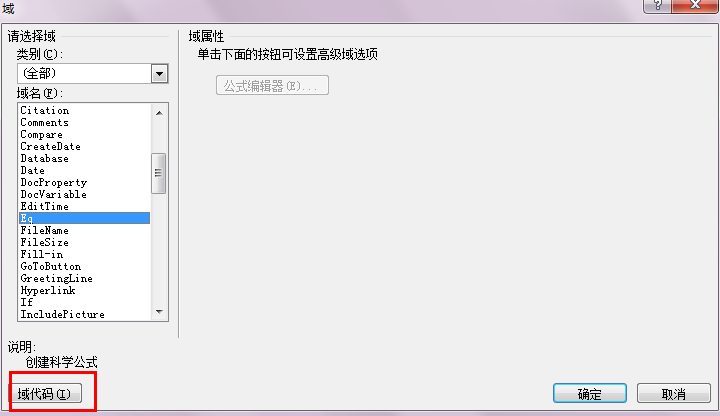
2、单击“域代码”后旁边就会出现一个“选项”按钮,点击“选项”按钮,在弹出的“域选项”下面的“开关”中,找到“\F(,)”。
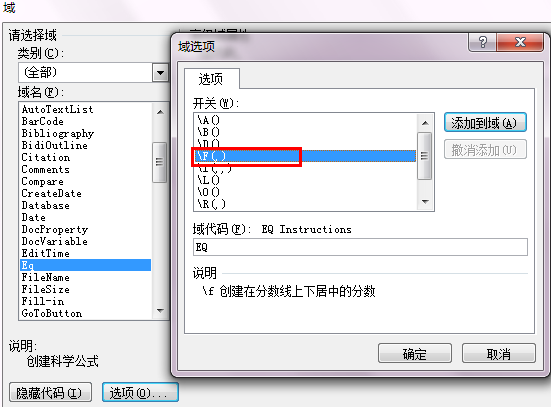
3.双击“\F(,)”,然后在下面的方框中的“\F(,)”,逗号前面输入3,逗号后面输入4(表示四分之三),然后依次确定,此时,分数就已经出现在Word文档中了。

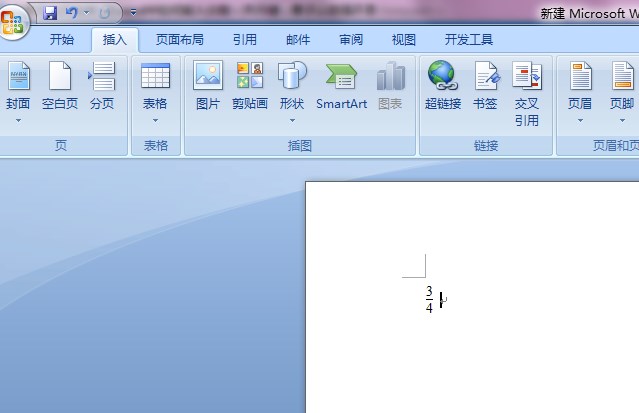
方法二、利用Word公式编辑器来输入分数
如果你有公式编辑器的话那就非常简单了 (Word公式编辑器(MathType)官方下载地址,只有30天试用哦)
下载完毕以后直接双击“MathType.exe”运行,当然你也可以在Word中打开公式编辑器。依次打开“插入”-->对象-->然后找到“MathType 6.0 Equation”确定,就可以从Word中打开编辑器了。
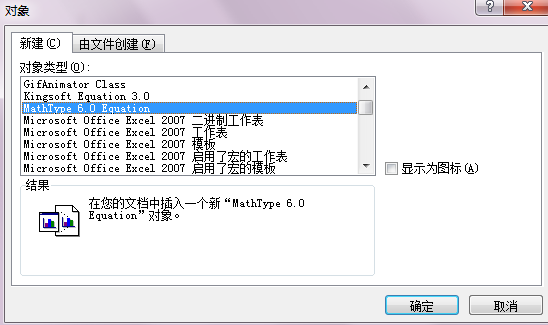
然后,找到分数符号,如下图中红色区域就是分数。
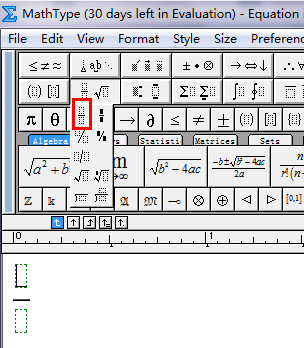
分数输入完成后,我们将公式编辑器中的四分之三复制到Word文档中就算完成了。
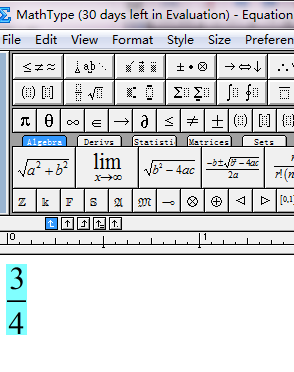
好了,以上就是在word中如何输入分数的教程了,以后也可以教给别人分数怎么打出来了。

微软推出的Windows系统基本是要收费的,用户需要通过激活才能正常使用。Win8系统下,有用户查看了计算机属性,提示你的windows许可证即将过期,你需要从电脑设置中激活windows。

我们可以手动操作让软件可以开机自启动,只要找到启动项文件夹将快捷方式复制进去便可以了。阅读下文了解Win10系统设置某软件为开机启动的方法。

酷狗音乐音乐拥有海量的音乐资源,受到了很多网友的喜欢。当然,一些朋友在使用酷狗音乐的时候,也是会碰到各种各样的问题。当碰到解决不了问题的时候,我们可以联系酷狗音乐

Win10怎么合并磁盘分区?在首次安装系统时我们需要对硬盘进行分区,但是在系统正常使用时也是可以对硬盘进行合并等操作的,下面就教大家Win10怎么合并磁盘分区。